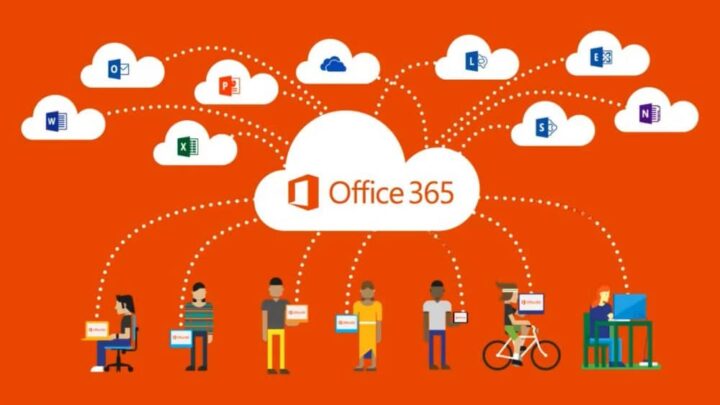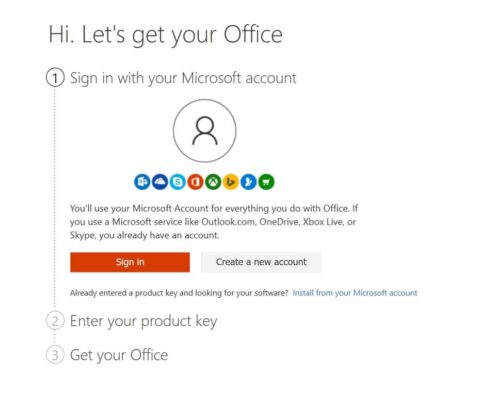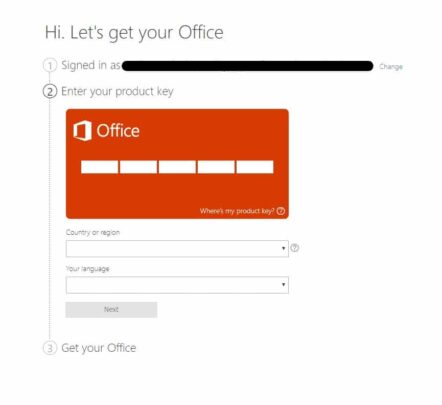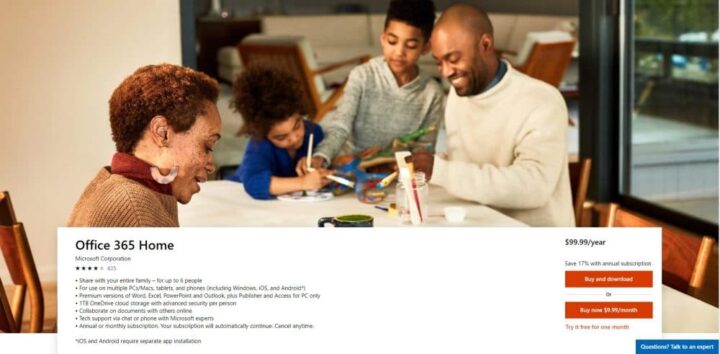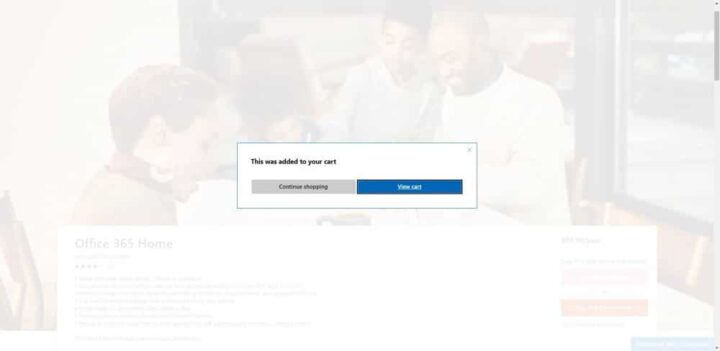Office 365 هو تطبيق جيد لتستطيع الوصل الى ادوات شركة Microsoft المكتبية في كل وقت. و يحرص ايضاً على الا تفوت اي ميزة جديدة في اي اصدار جديد تعلن عنه شركة Microsoft. لأنه قيد التحديث و التطوير دائماً. و بإشتراك شهري او سنوي انت تضمن خدمة جيدة لا تنقطع. بدون مشاكل. و لكن ماذا اذا كانت بداية اشتراكك هي في الإشتراك الشخصي. و الآن تحتاج ان تستعمله على اكثر من جهاز ؟ هذا الموضوع سيساعدك
مقارنة بين اشتراكات Office 365
| Office 365 Home | Office 365 Personal | Office Home & Student 2019 | |
| الإشتراك | 80 يورو سنوياً | 60 يورو سنوياً | 120 يورو تدفع مرة واحدة فقط |
| البرامج المتوفرة | Word, Excel, PowerPoint, Outlook, Publisher, Access | Word, Excel, PowerPoint, Outlook, Publisher, Access | Word, Excel, PowerPoint |
| الخدمات | OneDrive, Skype | OneDrive, Skype | —————————————– |
| للإستعمال على | أنظمة Windows و Android و IOS و Mac | أنظمة Windows و Android و IOS و Mac | جهاز واحد Windows أو Mac |
| مساحة 1TB على OneDrive | متوفر لعدد حتى 6 مستخدمين | متوفر لمستخدم واحد | —————————————– |
| مزايا إضافية على OneNote | متوفر | متوفر | متوفر |
| تحديثات شهرية بمزايا إضافية | متوفر | متوفر | فقط برامج office التقليدية |
ترقية Office 365 بإستخدام Product code
هذا الإختيار في حالة انك قمت بشراء نسخة Office من منفذ بيع قريب منك. و لم تقم بالإشتراك عن طريق الإنترنت. في هذه الحالة فستجد كود المنتج Product code خاص بإشتراك Home مدوناً على علبة النسخة. ستستعمل هذا الكود في الترقية. و لكن تذكر بأن كل حساب يستطيع حمل اشتراك واحد فقط. فإذا كنت مشترك في الإشتراك الشخصي فهذا الإشتراك سيزول بمجرد الترقية الى اشتراك Home. و لكن اي مدة زمنية خاصة بالإشتراك القديم سيتم اضافتها للإشتراك الجديد. اي انه اذا كان لديك شهر متبقي في الإشتراك القديم فسيتم اضافته للمدة الزمنية الخاصة بالإشتراك الجديد
كيفية الترقية
1- ادخل الى موقع office من هنا
2- اضغط على Sign in
3- اكتب البريد الإلكتروني و الرقم السري الخاصين بحساب Microsoft الخاص بك
4- اضغط على Sign in لتسجيل الدخول
5- في الشاشة التي ستظهر قم بكتابة الـProduct code
6- اختر الدولة التي تعيش بها في اختيار Region
7- اختر اللغة الخاصة بك بإختيار Your language
8- اضغط على Next
بعد كل هذه الخطوات ستقوم الشركة بمطابقة معلوماتك و كود المنتج المدخل و بعد هذا سيتم تحويل اشتراكك الى اشتراك Home. و سيتم تمديد اشتراكك الى سنة اضافية تبدأ بعد الإشتراك القديم اياً كانت الفترة المتبقية لديك في اشتراكك القديم.
ترقية Office 365 بدون Product key
اذا لم تقم بشراء اي نسخة Office من اي موزع. و تريد الترقية مباشرة بإستخدام جهاز الكمبيوتر الخاص بك. فهناك طريقة لذلك تتيحها شركة Microsoft. و تذكر أن كل حساب يستطيع حمل اشتراك واحد فقط. فإذا كنت مشترك في الإشتراك الشخصي فهذا الإشتراك سيزول بمجرد الترقية الى اشتراك Home. و لكن اي مدة زمنية خاصة بالإشتراك القديم سيتم اضافتها للإشتراك الجديد. اي انه اذا كان لديك شهر متبقي في الإشتراك القديم فسيتم اضافته للمدة الزمنية الخاصة بالإشتراك الجديد
1- قم بزيارة صفحة منتجات Office 365 على متجر Microsoft من هنا
2- قم بالضغط على زر Buy and download لتحصل على التطبيق لمدة سنة بالإشتراك السنوي الذي يقدر بـ100 دولار او 80 يورو سنوياً
3- قم بالضغط على زر Buy now $9.99/month لتحصل على الإشتراك الشهري الذي يقدر بـ10 دولارات بالشهر
4- اضغط على زر View cart
5- اضغط على زر Checkout. اذا لم تكن قد قمت بتسجيل الدخول بحساب Microsoft الخاص بك فسيطلب منك ذلك
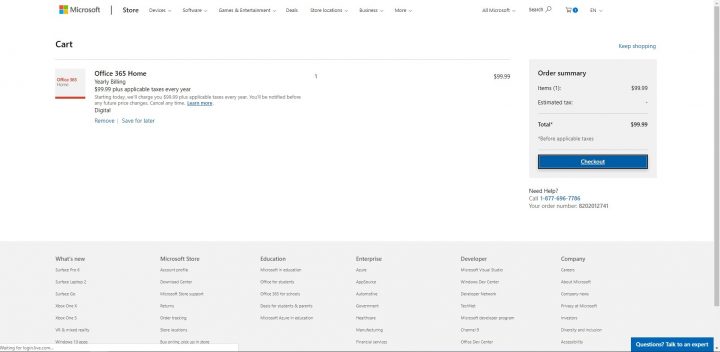
6- اضغط على زر Place order